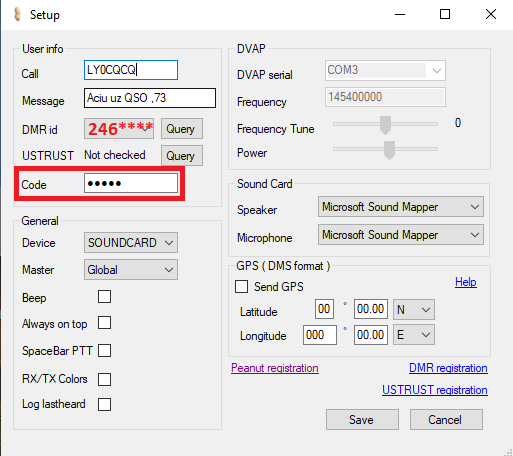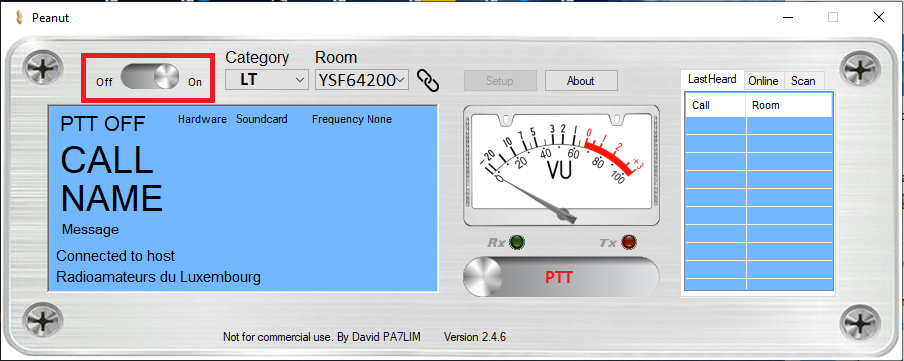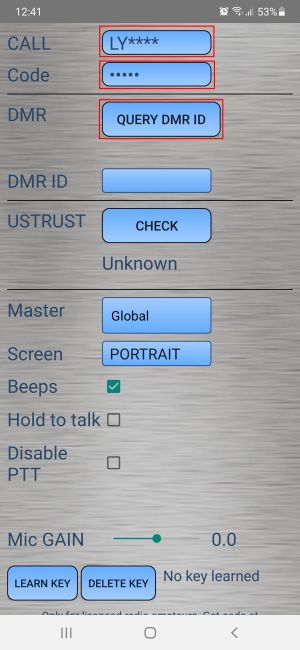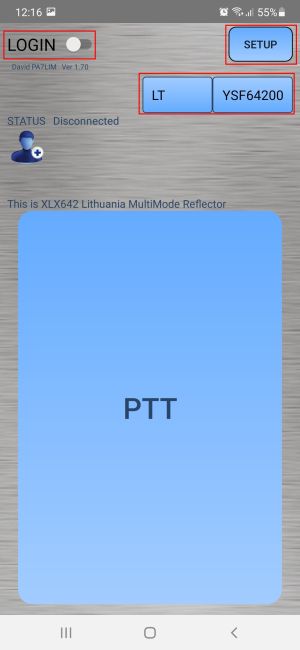Peanut: Skirtumas tarp puslapio versijų
No edit summary |
No edit summary |
||
| (nerodoma 2 tarpinės versijos, sukurtos to paties naudotojo) | |||
| 27 eilutė: | 27 eilutė: | ||
'''''Windows Peanut programos Nustatymai''''' | '''''Windows Peanut programos Nustatymai''''' | ||
''Nustatymų (Setup) langas'' | ''Nustatymų ('''Setup''') langas'' | ||
1. Į langelį Call įrašome savo šaukinį<br>2. Į langelį Message - pranešimą, kuri matys kiti vartotojai.<br>3. Jeigu turite DMR ID - spaudžiame Query ir jis atsiras | 1. Į langelį '''Call''' įrašome savo šaukinį<br>2. Į langelį '''Message''' - pranešimą, kuri matys kiti vartotojai.<br>3. Jeigu turite '''DMR ID''' - spaudžiame '''Query''' ir jis atsiras automatiškai (nebūtina)<br>4. Nežinote kam reikalingas '''USTRUST''' - paliekame kaip yra.<br>5. Į langelį '''Code''' įvedame kodą, gauta el. paštu, atlikus registraciją. | ||
Kitką paliekame kaip yra. | Kitką paliekame kaip yra. | ||
Naudingi patarimai:<br>- SpaceBar PTT leidžia perjunginėti RX/TX naudojant "Tarpo" klavišą | Naudingi patarimai:<br>- '''SpaceBar PTT''' - leidžia perjunginėti '''RX/TX''' naudojant "Tarpo" klavišą klaviatūroje, tai būna patogiau nei tą daryt pelytės paspaudimais.<br>- '''Log lastheard''' - atvaizduoja paskutinius girdėtus šaukinius.<br>- '''Always on top''' - neleidžia programėlei "pasislėpt" už kitų langų, | ||
| 43 eilutė: | 43 eilutė: | ||
''Pagrindinis langas'' | ''Pagrindinis langas'' | ||
Pasirenkame Category LT ir Room YSF64200<br>Perstumiame Off/On jungiklį į On, apačioje matome Connected to... - programėlė prijungta<br>Rx/Tx jungiklis veikia atitinkamai, perstumkit į Tx ir, sveikiname, Jus eteryje, taip taip, Jus girdi visas pasaulis!<br><br>Pastaba: Windows garso nustatymai turi | Pasirenkame Category''' LT''' ir Room''' YSF64200'''<br>Perstumiame '''Off/On''' jungiklį į '''On''', apačioje matome '''Connected to'''... - programėlė prijungta<br>'''Rx/Tx''' jungiklis veikia atitinkamai, perstumkit į '''Tx''' ir, sveikiname, Jus eteryje, taip taip, Jus girdi visas pasaulis!<br><br>Pastaba: Windows garso nustatymai turi būti nustatyti taip, kad '''Default Output''' ir '''Input''' įrenginiai atitiktų Jūsų naudojamus įrenginius. | ||
| 54 eilutė: | 54 eilutė: | ||
Nustatymai analogiški Windows versijai. | Nustatymai analogiški Windows versijai. | ||
{| class="wikitable" style="border-collapse: collapse; width: | |||
''Nustatymų ('''Setup''') langas'' | |||
1. Į langelį '''Call''' įrašome savo šaukinį<br>2. Jeigu turite '''DMR ID''' - spaudžiame '''Query''' ir jis atsiras automatiškai (nebūtina)<br>3. Nežinote kam reikalingas '''USTRUST''' - paliekame kaip yra.<br>4. Į langelį '''Code''' įvedame kodą, gauta el. paštu, atlikus registraciją. | |||
'''' | |||
''Pagrindinis langas'' | |||
Pasirenkame '''LT''' ir Room''' YSF64200'''<br>Perstumiame '''Login''' jungiklį į dešinę, apačioje matome užrašą SATUS '''Connected to host Global''' - programėlė prijungta, prie tinklo prisijungta. Spaudžiame PTT ir kviečiame kolegas pokalbiui!<br> | |||
{| class="wikitable" style="border-collapse: collapse; width: 56.9167%; height: 510px;" | |||
|- style="height: 510px;" | |- style="height: 510px;" | ||
| style="width: | | style="width: 25.268%; height: 510px; text-align: center;" | [[Vaizdas:2023-04-01 124729.jpg|300px|thumb]] | ||
| style="width: | | style="width: 30.7914%; text-align: center; height: 510px;" | [[Vaizdas:2023-04-01 124412.jpg|300px|thumb]] | ||
|} | |} | ||
Dabartinė 12:14, 1 balandžio 2023 versija
Peanut - tai Android ir Windows įrenginiams skirta programa, leidžianti prisijungti prie skaitmeninio balso paslaugų, o būtent, kas aktualiausia Lietuvoje, prie XLX642 - YSF64200 - TG24601 nenaudojant vocoder'ių.
Visas balso apdorojimas vyksta debėsyje, jums tereikia tapt registruotu vartotoju ir prisijungt prie paslaugos.
Peanut Dashboard http://peanut.pa7lim.nl/
Projekto puslapis https://www.pa7lim.nl/peanut/
Windows Programos parsisiuntimas https://software.pa7lim.nl/peanut/STABLE/
Android Programos parsisiuntimas https://play.google.com/apps/testing/peanut.peanut
Registracija https://register.peanut.network/ (Čia gauname Code, reikia užpildyt formą ir pridėt Leidimo užsiimti radijo mėgėjų veiklą nuotrauką)
-
Windows Peanut programos Nustatymai
Nustatymų (Setup) langas
1. Į langelį Call įrašome savo šaukinį
2. Į langelį Message - pranešimą, kuri matys kiti vartotojai.
3. Jeigu turite DMR ID - spaudžiame Query ir jis atsiras automatiškai (nebūtina)
4. Nežinote kam reikalingas USTRUST - paliekame kaip yra.
5. Į langelį Code įvedame kodą, gauta el. paštu, atlikus registraciją.
Kitką paliekame kaip yra.
Naudingi patarimai:
- SpaceBar PTT - leidžia perjunginėti RX/TX naudojant "Tarpo" klavišą klaviatūroje, tai būna patogiau nei tą daryt pelytės paspaudimais.
- Log lastheard - atvaizduoja paskutinius girdėtus šaukinius.
- Always on top - neleidžia programėlei "pasislėpt" už kitų langų,
Pagrindinis langas
Pasirenkame Category LT ir Room YSF64200
Perstumiame Off/On jungiklį į On, apačioje matome Connected to... - programėlė prijungta
Rx/Tx jungiklis veikia atitinkamai, perstumkit į Tx ir, sveikiname, Jus eteryje, taip taip, Jus girdi visas pasaulis!
Pastaba: Windows garso nustatymai turi būti nustatyti taip, kad Default Output ir Input įrenginiai atitiktų Jūsų naudojamus įrenginius.
Android Peanut programos Nustatymai
Nustatymai analogiški Windows versijai.
Nustatymų (Setup) langas
1. Į langelį Call įrašome savo šaukinį
2. Jeigu turite DMR ID - spaudžiame Query ir jis atsiras automatiškai (nebūtina)
3. Nežinote kam reikalingas USTRUST - paliekame kaip yra.
4. Į langelį Code įvedame kodą, gauta el. paštu, atlikus registraciją.
'
Pagrindinis langas
Pasirenkame LT ir Room YSF64200
Perstumiame Login jungiklį į dešinę, apačioje matome užrašą SATUS Connected to host Global - programėlė prijungta, prie tinklo prisijungta. Spaudžiame PTT ir kviečiame kolegas pokalbiui!